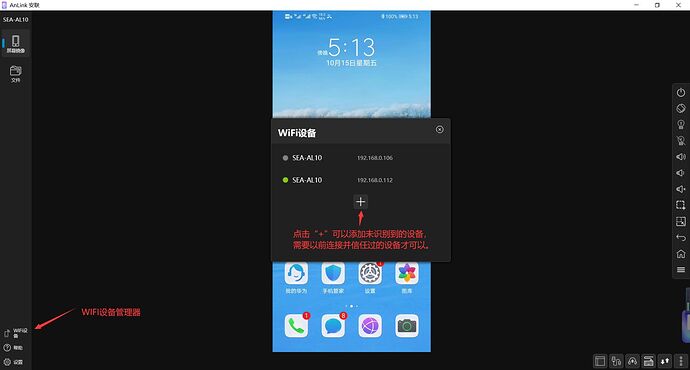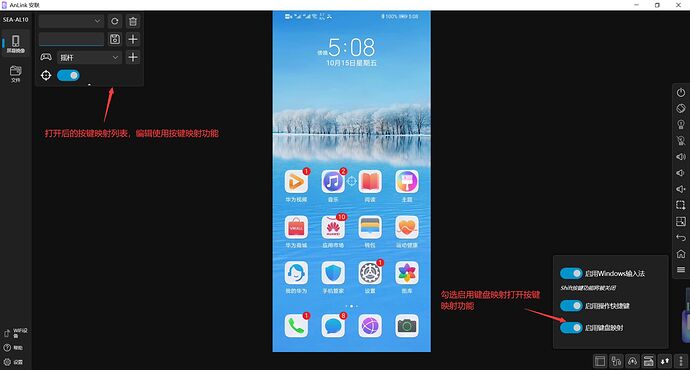Anlink
version 3.0
应用平台
- Windows
- Android
推荐类型
【用户投递】
一句简介
将手机画面投屏到电脑,在电脑上操作手机可有线连接也可无线连接。手机与电脑拖动文件互转。便捷办公工具。
应用简介
安全,轻松地在PC上操作,镜像和投影您的Android手机。
支持所有品牌的Android手机:Google,HTC,华为,联想,Mi,OnePlus,Oppo,Realme,三星,索尼,Tecno,Vivo等。
大屏幕,可以在显示器上享受大屏幕的体验。
WiFi和USB:WiFi连接可提供更多便利,USB连接可提高流畅度。
多点触控:如果您可以触摸显示器屏幕,则支持手势。
更快的打字速度:在Instagram或Facebook上使用键盘可以提高打字速度。
共享剪贴板:Ctrl + C和Ctrl + V在电话和计算机之间也可以使用。
![]() 有什么问题可以在帮助里–提交新问题–反馈给开发人员。
有什么问题可以在帮助里–提交新问题–反馈给开发人员。
2.2.1更新支持音频同步到电脑,需要蓝牙支持,已测试同步效果很不错。
首次连接需要蓝牙配对,首次配对后,打开手机端蓝牙连接电脑端的蓝牙,Anlink自动连接上,以后不用每次都去连接一次,步骤图如下:
安装及简要使用说明:
1.安装界面
2.汉化设置界面:
3.连接手机需求与设置:需要手机开启开发者选项模式(此处以华为手机为例,其他手机大致相同)
4.手机有线和无线连接转换
后面有WiFi就是无线连接
5.拖动安装APK
6.文件管理
7.中文汉化及中文输入解决方案,简体中文.lang可自行放到Anlink安装目录内的lang文件夹里。也可放到任意位置点击设置去里面添加。
部分手机或不需要安装里面的输入法(请自测)。安装分享文件夹内的ime.apk或一起打包下载Anlink汉化及中文输入(50多M那个),解压然后运行里面的 汉化后重启软件.bat文件。
官方网站 && 应用商店地址
anl.inkAnLink - Operate Your Phone on PC Desktop
https://www.softpedia.com/get/Mobile-Phone-Tools/AnLink.shtml
国外下载网速慢,特整理传输到网盘,方便大家下载,里面的文件除我汉化的文件其他未做任何修改。
1.百度网盘
提取码:wncx
2.蓝奏云
密码:2cra